- Avtor Abigail Brown [email protected].
- Public 2023-12-17 07:01.
- Nazadnje spremenjeno 2025-01-24 12:24.
Pred OS X Lion ste spreminjali velikost okna tako, da ste kliknili zeleni krog v zgornjem levem kotu okna ali pa potegnili spodnji desni kot okna navzgor ali navzdol, od ene do druge strani ali diagonalno. Te metode so dobro delovale pri prilagajanju osnovne velikosti okna, vendar je bilo večinoma treba kombinirati spreminjanje velikosti s premikanjem okna, da je bilo vse tako, kot ste želeli. Z leti je Apple spremenil metode spreminjanja velikosti oken.
Informacije v tem članku veljajo za OS X Lion (10.7) in novejše.

Z OS X Lion se je Apple opogumil in zagotovil možnost spreminjanja velikosti oken na Macu tako, da povlečete katero koli stran ali kot. Ta preprosta sprememba vam omogoča velikost okna tako, da razširite ali zmanjšate samo tisto stran okna, ki jo je treba nekoliko prilagoditi. Na primer, če ima okno nekaj vsebine tik za desnim robom, povlečete desno stran okna, da vidite celotno vsebino.
Spreminjanje velikosti okna
Premaknite kazalec na katero koli stran okna - zgoraj, spodaj, levo ali desno. Ko se kazalec približa robu okna, se spremeni v puščica z dvojnim koncem. Ko vidite dvojno puščico, kliknite in povlecite, da spremenite velikost okna.
Spreminjanje velikosti deluje tudi na vogalih okna. Premaknite kazalec v kateri koli kot, da dobite puščico z dvojnim koncem. Nato kliknite in povlecite. Če držite tipko Option med vlečenjem ene od stranic ali vogalov, okno ostane na sredini na svojem mestu.
Čeprav je večini oken mogoče spremeniti velikost, velikosti nekaterih ni mogoče spremeniti.
Nadzor razmerja stranic med spreminjanjem velikosti okna
Tipka Option ni edina tipka, ki vsebuje nekaj čarovnije za spreminjanje velikosti oken; tudi tipka Shift. Če med razširitvijo ali krčenjem okna držite tipko Shift, okno ohrani prvotno razmerje stranic.
Na primer, če je imelo okno prvotno razmerje stranic 16:9 in želite ohraniti enako razmerje med širino in višino, pridržite tipko Shift, preden povlečete katerega koli roba okna.
Maksimiranje in minimiziranje Windows
Če želite povečati okno, dokler ne zapolni celotnega zaslona računalnika, kliknite zeleni gumb v zgornjem levem kotu okna. Če želite oknu vrniti prvotno velikost in postavitev, ponovno pritisnite zeleni gumb. Če v zgornjem levem kotu ne vidite gumbov, premaknite kazalec v kot, da jih prikažete.
Če želite pomanjšati okno v Dock, kliknite rumeni gumb v zgornjem levem kotu okna ali kliknite Command + M. Če ga želite vrniti na prvotno velikost in položaj, kliknite sličico zaslona na doku.
Lahko tudi dvokliknete naslovno vrstico okna, da povečate ali pomanjšate okno, odvisno od vaših nastavitev. Pojdite na Sistemske nastavitve > Dock in potrdite polje poleg Dvokliknite naslovno vrstico okna za Izberite zoom ali minimize, odvisno od tega, kako želite, da nastavitev deluje.
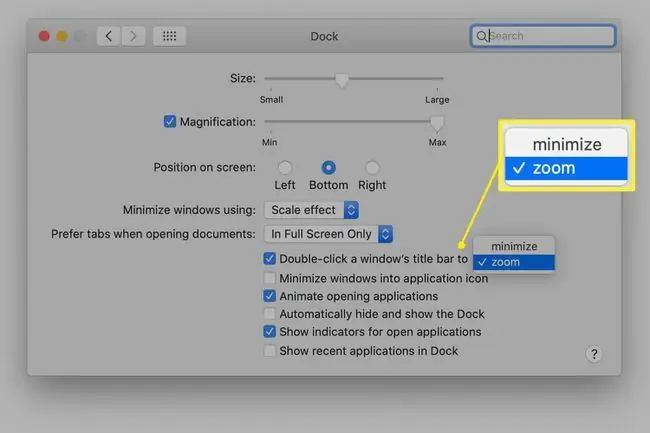
Spreminjanje velikosti razdeljenega pogleda Windows
OS X El Capitan je dodal novo vrsto okna, okno z razdeljenim pogledom. Razdeljeni pogled vam omogoča, da imate na vašem Macu odprti dve celozaslonski aplikaciji, hkrati pa si lahko ogledate obe okni aplikacij hkrati.
V macOS Catalina odprite Split View tako, da kazalec premaknete nad zeleni gumb v zgornjem levem kotu okna in izberete Tile window na levi zaslona ali Okno z ploščicami desno od zaslona Ponovite postopek z drugo aplikacijo, dokler si dve aplikaciji ne delita zaslona na enakih razdaljah ena poleg druge.
Postopek za vstop v način Split View se razlikuje glede na operacijski sistem Mac.
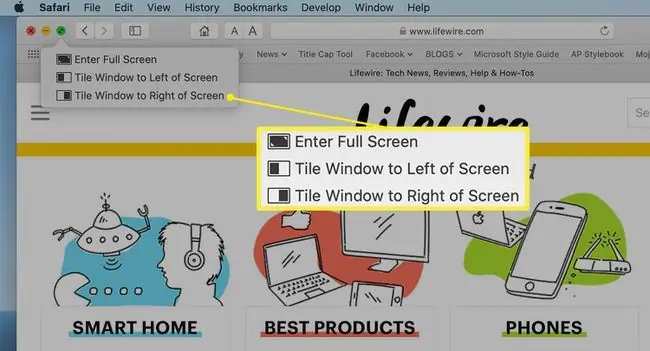
Možnosti spreminjanja velikosti oken v razdeljenem pogledu so omejene. Ko imate dve okni v načinu Split Screen, lahko velikost oken premaknete tako, da premaknete vrstico na sredini zaslona v levo ali desno. Ko naredite eno okno ožje, drugo okno zapolni prostor in postane širše.
Spreminjanje velikosti oken v macOS Monterey in novejših
Spreminjanje velikosti oken je v določenih okoliščinah še lažje, če uporabljate macOS Monterey (12.0) in novejše. Če iPad uporabljate kot drugi monitor ali drugo možnost, kot je ločen zaslon ali drugi Mac, bodo okna, ki jih premaknete iz glavnega računalnika, samodejno spremenila velikost, da se bodo prilegala novi lokaciji. Še vedno lahko uporabite te druge tehnike za menjavo oken, potem ko jih premaknete v njihove nove domove, vendar Apple želi, da bodo s to funkcijo takoj uporabna.






